新規商品の登録STEP4
新規登録の手順
- 食器メニューを選択し、新規追加ボタンをクリック。
(※メニューが見当たらない場合は、当ページ下部の補足をお読み下さい。)
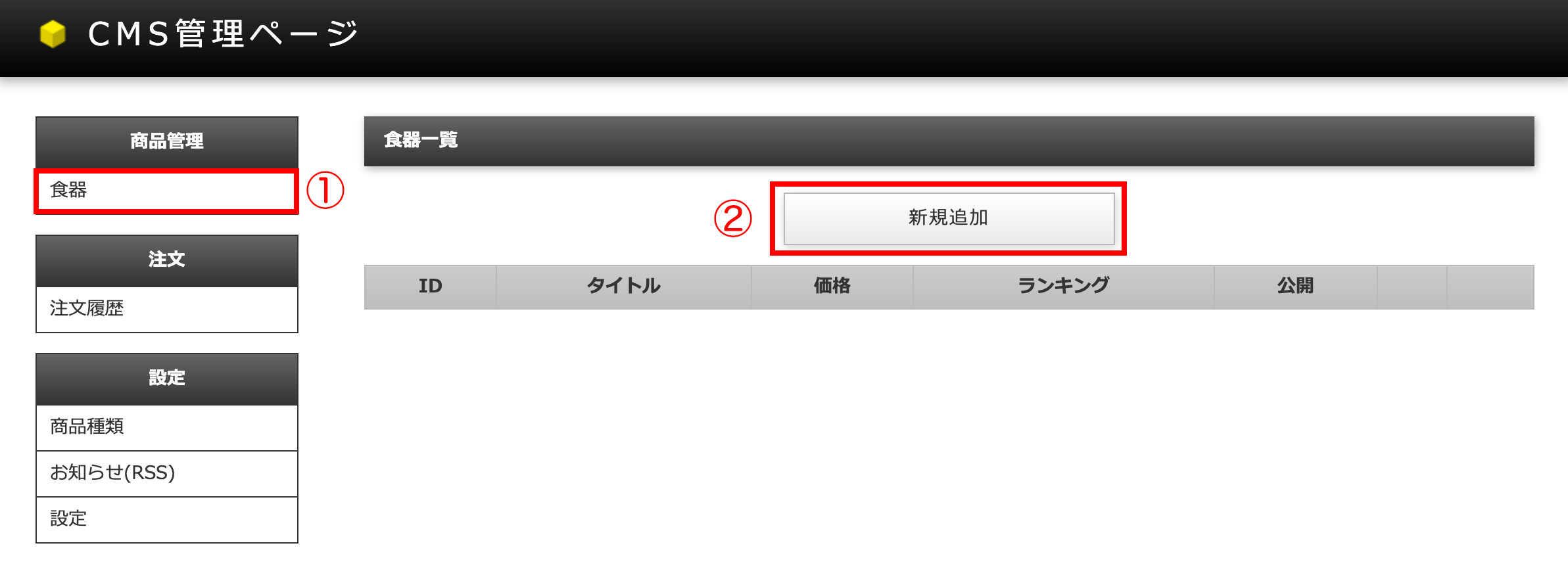
- 商品の情報を入力していきます。
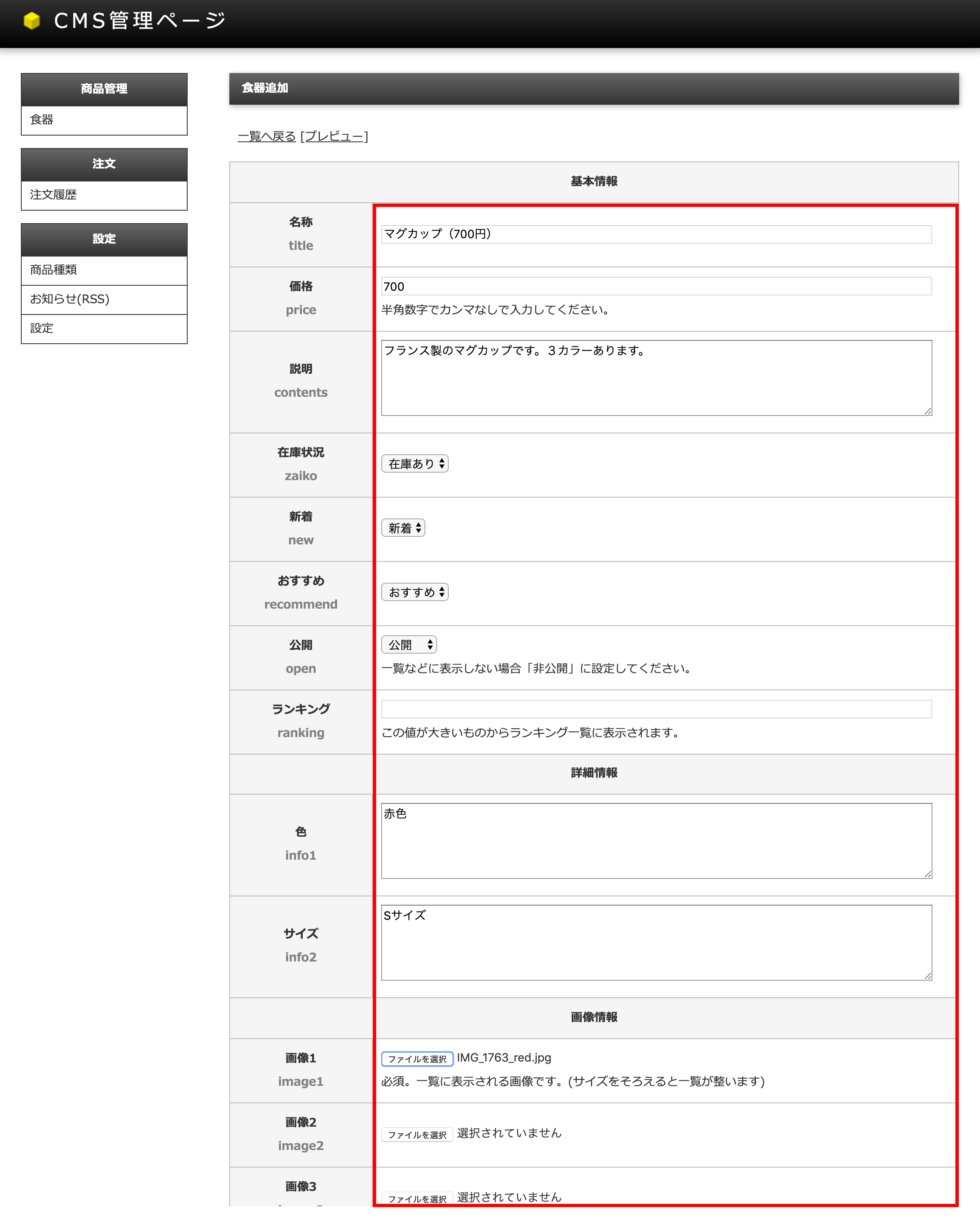
- 保存したらホームページ側を確認してみましょう。
アクセスするのはあなたのサイトのトップページ(「http://〜〜〜.com/」など)です。※top.htmlには直接アクセスしない。
新着コーナーに、1件テスト登録していたデータがのっているか確認しましょう。
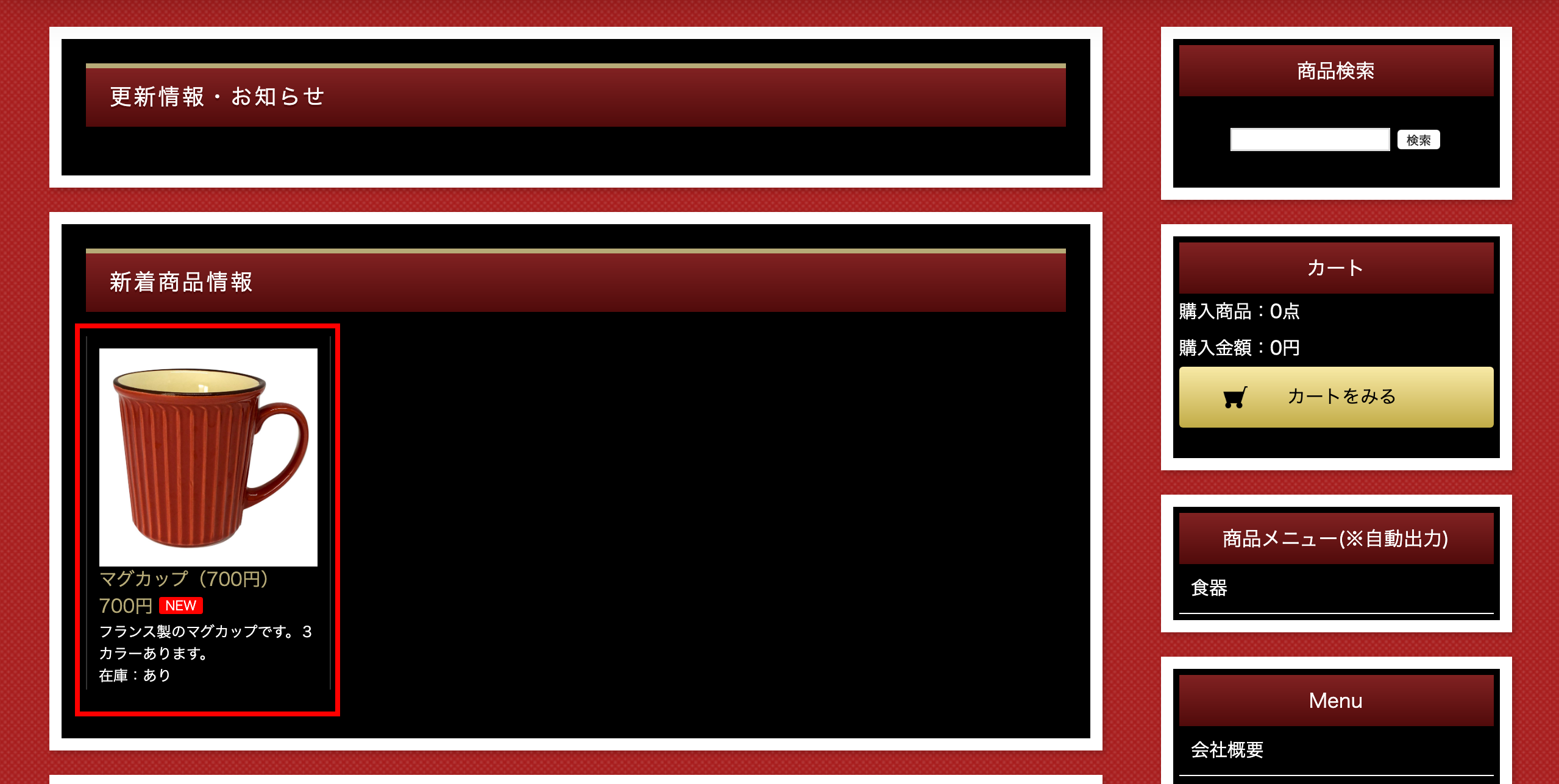
- 次に、商品一覧ページも確認します。
「自動出力」と書いてあるメニューブロックがあるはずなので、そちらに新しいカテゴリーメニューが追加されているか確認して下さい。
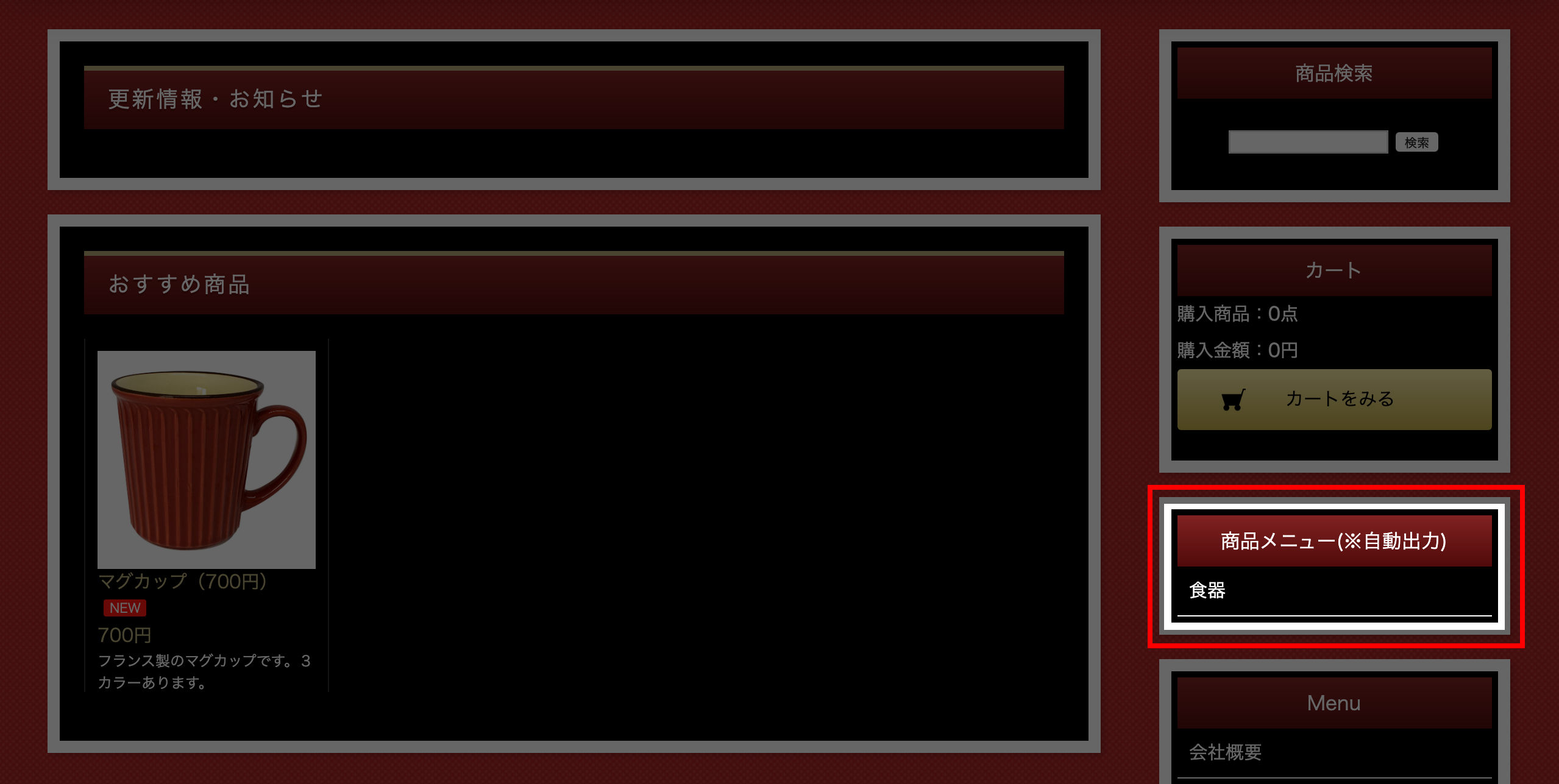
- 該当の商品一覧ページを開き、データが出力されているか確認しましょう。
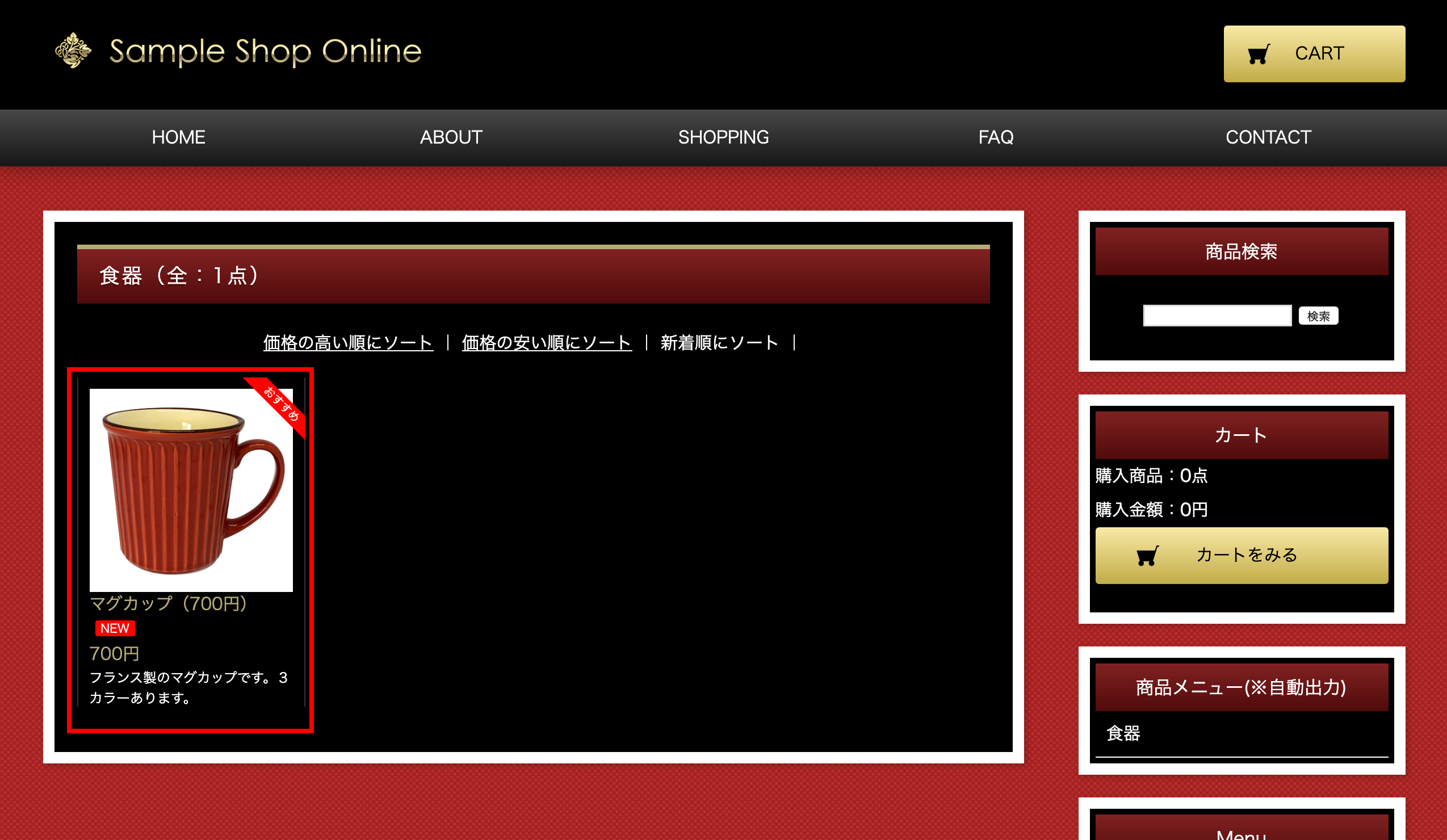
- 詳細ページも確認します。
詳細ページのサムネイル画像をクリックし、画像が切り替わるか確認しましょう。

- お買い物カゴに入れて購入までの一連のテストも行なって下さい。
(メール設定や、お買い物カゴ以降の設定は管理ページの「設定」メニューから行うことができます。)
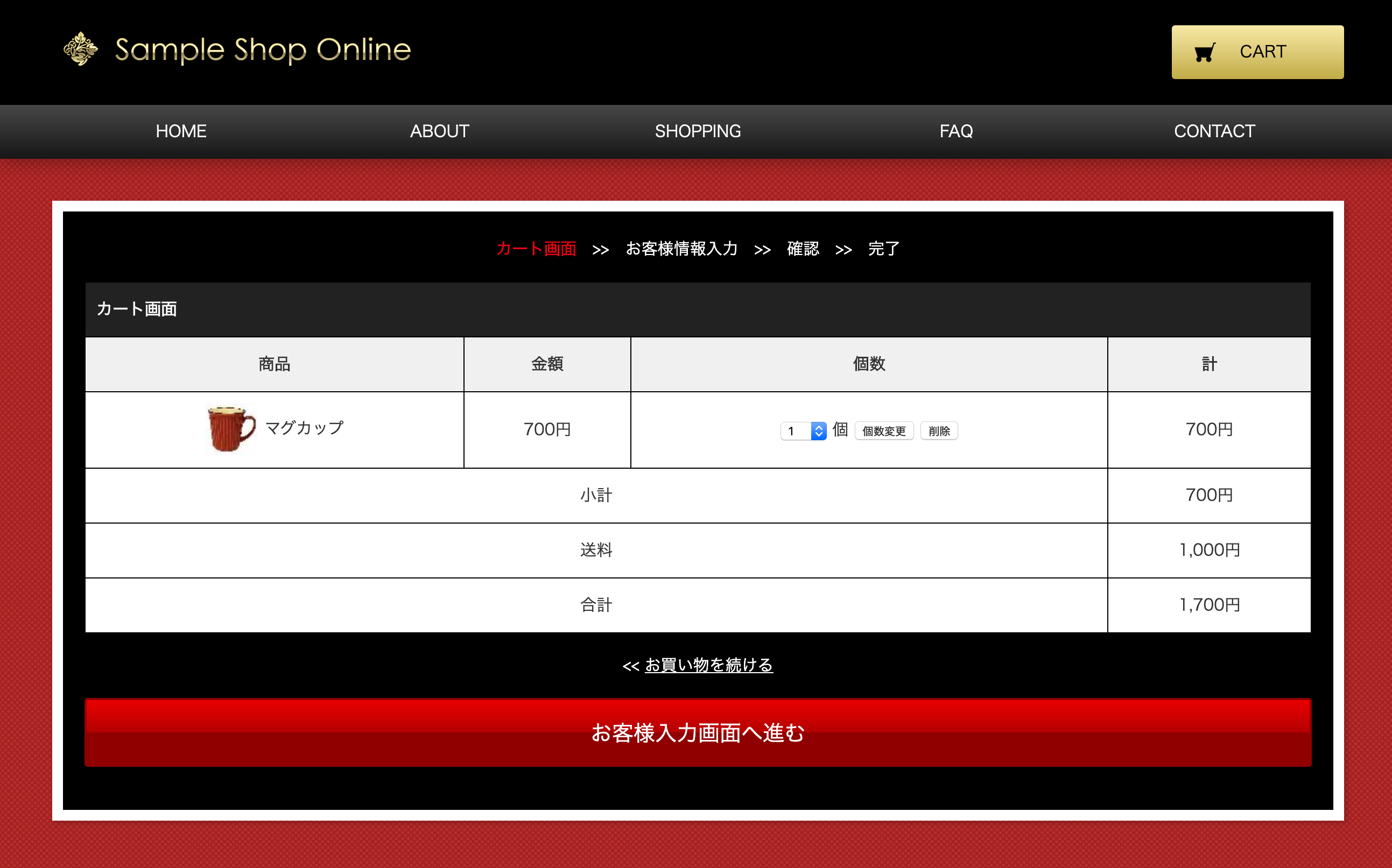
補足:新しいカテゴリーがメニューに見当たらない場合。
カテゴリー登録直後はメニューに反映されません。
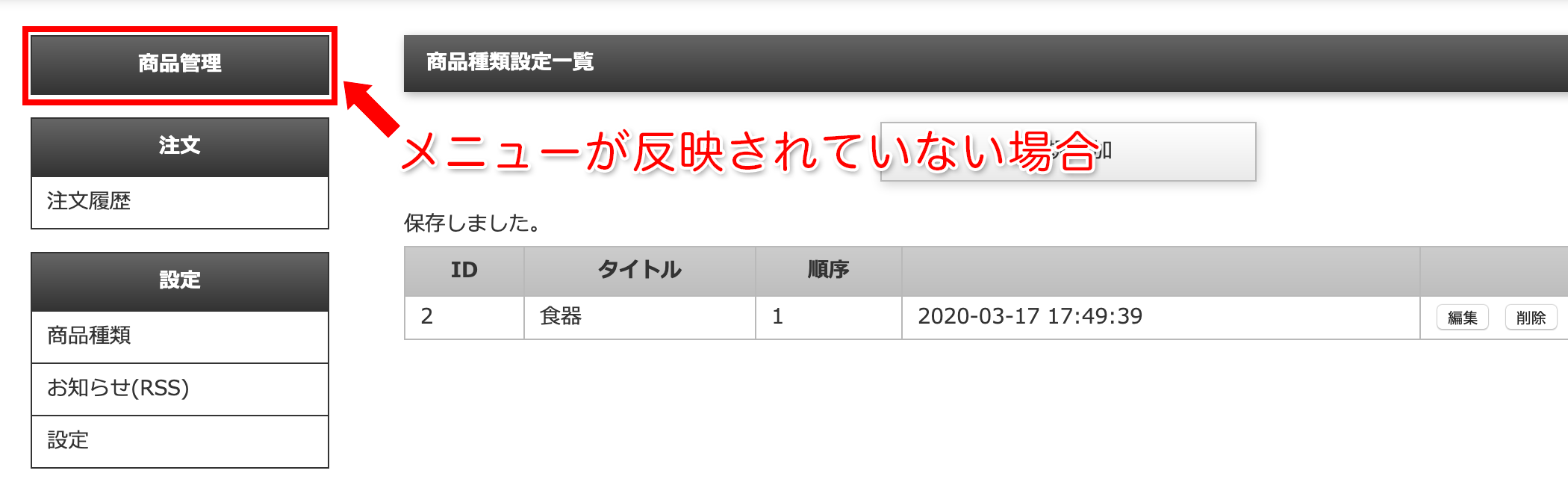
そういった時はどれでもいいので、メニューをクリックしてみて下さい。

